AVI视频怎么转换成MOV视频
发布时间:2019-01-03 18:25 星期四
先简单科普下这两个格式,AVI格式一种音频视频交错格式,大多用于保存电视、电影,相对于AVI格式来说MOV格式属于现在比较流行的格式,特点是视频的画质比较出色,说直白点就是清晰度比较好,很适合用视频剪辑软件进行后期处理,对于追求高画质的小伙伴也是比较友好的。而且MOV格式的视频体积也比AVI格式小一些。所以小编要说下该怎么把AVI视频转换成MOV视频,以下就是AVI转换MOV转换教程:
迅捷视频转换器是一款多功能的视频格式转换软件,支持转换的视频格式有MP4、MOV、AVI、MKV等常见的格式,并支持多种主流多媒体格式的相互转换,包括MP4、MP3、AVI、SWF、APE、FLV、FLAC、MKV、AAC、3GP等。软件能够支持视频格式转换、音频格式转换、多种手机设备格式转换,几乎支持主流的多媒体文件格式,其中还包括像图像等格式的转换,而且界面简单友好,完全中文,对于国人来说比较好用!
操作方法:
第一步:把AVI格式的视频导入到视频转换器中
1、打开迅捷视频转换器后,在视频转换器面板,可以点击“添加文件”按钮,会弹出一个浏览窗口。

2、选择需要转换的AVI格式视频,然后点击“打开”,把AVI格式的视频导入进来。
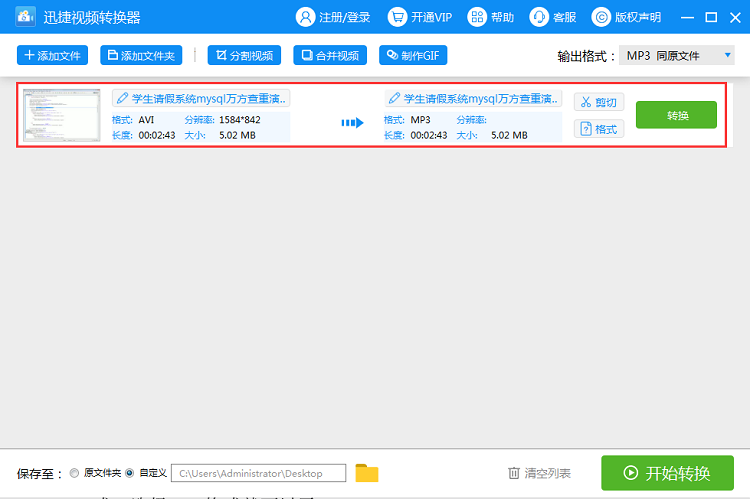
3、如果想把多个视频合并在一起,那么也可以点击“添加文件夹”按钮,进行批量添加。
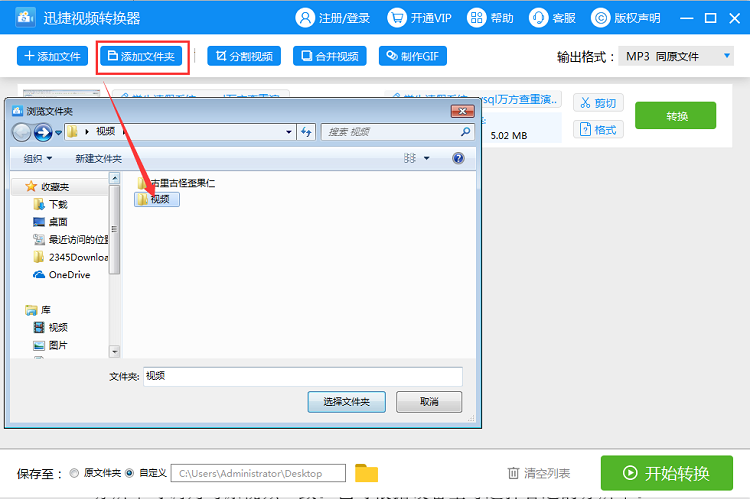
第二步:选择转换为MOV格式的视频,并设置视频分辨率等参数
1、设置输出格式。点击“输出格式”下拉框。选择转换后的格式,选择MOV格式就可以了。
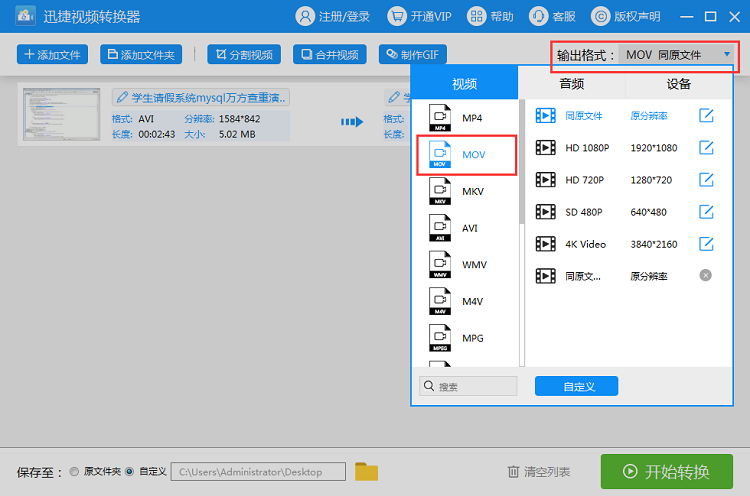
2、设置输出参数。点击“自定义”按钮,设置分辨率等参数。分辨率可调为与原视频一致。也可根据设备型号选择合适的分辨率。
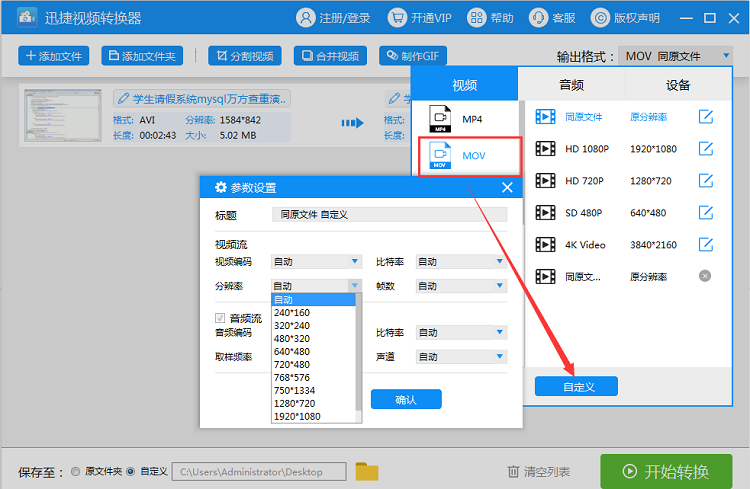
第三步:直接转换生成MOV格式的视频
最后直接开始转换就可以,我做剪辑有时候会直接在AVI转换MOV格式转换器里同时添加2、3个视频,整个过程是比较顺滑、稳定的,小伙伴们还是可以使用哒!
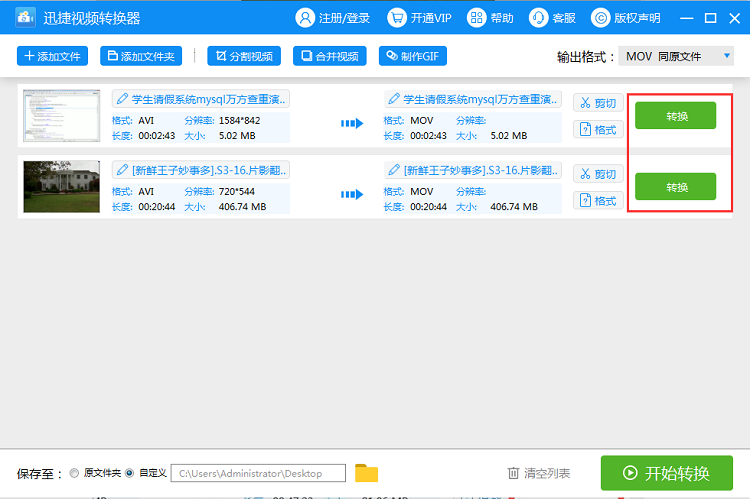
第四步:可对转换后的MOV格式视频进行截取或加工。
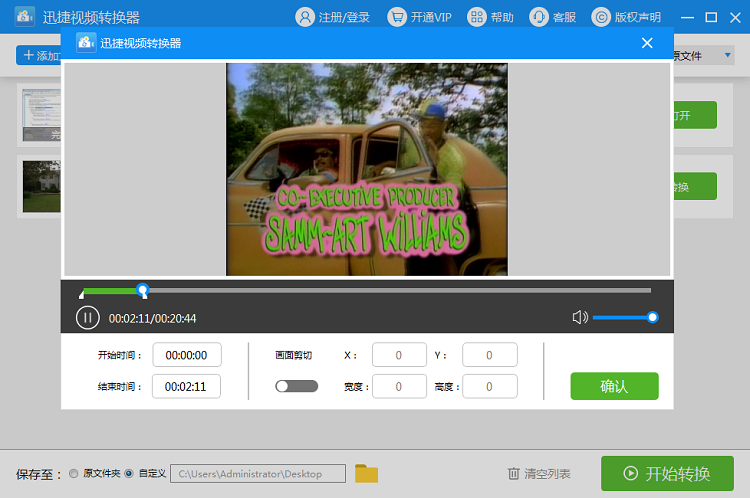
如果有小伙伴想要只截取转换后的视频中的一段,那么可以直接在视频转换器里利用截取功能。还能裁剪视频画面大小以及制作GIF动图等,多种玩法和方式可以让大家选择,自由度挺大的。
概括总结:
上面的操作步骤还是比较简单的,希望可以帮助大家解决将AVI格式文件转换为MOV格式的问题,迅捷视频转换器除了可以把AVI转换MOV格式,还能转换其他格式的转换哦!如果大家想要分割合并视频,也可以利用此视频转换器来完成。另外,大家还可以借助在线视频转换器进行网页转换,不需要下载客户端即可转换视频格式的方法。


